Audacity ist ein kostenloses Tool zum Aufnehmen und Bearbeiten für Mac und Windows Betriebssystemen. Mit dieser Software können Sie WAV in MP3 Dateien konvertieren, um sie auf Ihrem Handy, oder anderen portablen Geräten abspielen zu können. Sie haben bestimmt einige Musikdateien im WAV Format, die Sie mit Audacity in MP3 umwandeln könnten. Mit Audacity können Sie die Dateien sogar als Batch konvertieren und hier erfahren Sie wie das funktioniert. Außerdem stellen wir Ihnen den besten Desktop Konverter für Sie vor - UniConverter.
- Teil 1. Batch-Konvertierung von WAV in MP3 mit Audacity
- Teil 2. Alternatives Tool für Batch-Konvertierungen von WAV in MP3 - UniConverter
Teil 1. Schritt für Schritt Anleitung für Batch-Konvertierungen von WAV in MP3 mit Audacity
Wie schon oben erwähnt, können Sie mit Audacity Batch-Konvertierungen von WAV in MP3 Dateien durchführen. Um die MP3 Dateien aus Audacity zu exportieren, müssen Sie einen LAME MP3 Encoder installieren, dafür klicken Sie hier auf Download. Installieren Sie ihn und folgen Sie den Windows Schritten.
Schritt 1. Audacity Software auf Ihrem Windows nach der Installation des LAME MP3 Encoders starten.
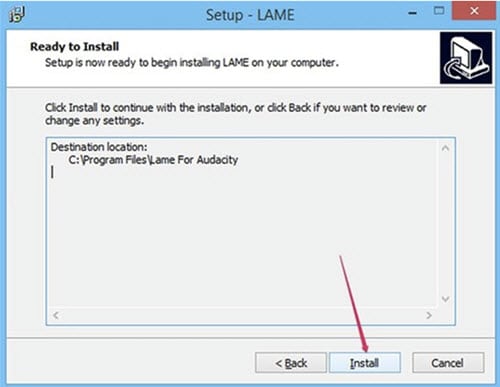
Schritt 2. Als nächstes klicken Sie auf "Dateien" und dann auf "Chains anwenden". Es erscheint ein neues Fenster, in dem Sie auf "Dateien anwenden" klicken.
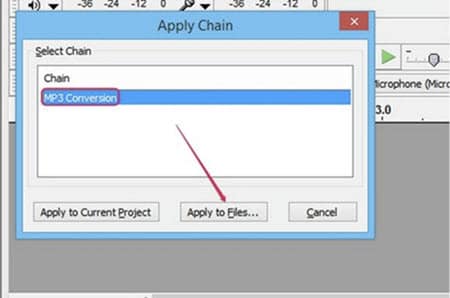
Schritt 3. Nun wählen Sie die WAV Dateien aus, die Sie umwandeln möchten und klicken auf "Auf Dateien anwenden" und anschließend auf den "Öffnen" Button. Sie können den Ordner, in dem die Dateien gespeichert werden sollen, auch umbenennen.
Schritt 4. Von nun an müssen Sie die Import-Methode wählen. Um die Dateien schneller zu konvertieren, klicken Sie auf "Dateien direkt lesen". Wenn Sie auf "Dateien vor der Bearbeitung kopieren" klicken, werden sie zwar auch konvertiert, es dauert aber länger. Abschließend klicken Sie auf "OK".
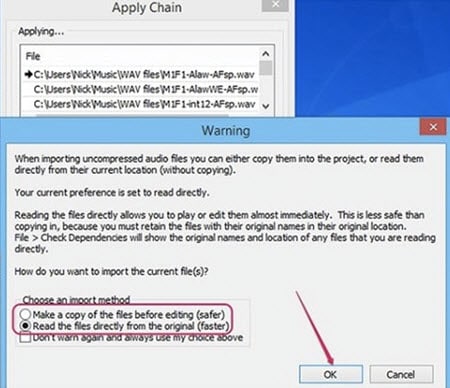
Schritt 5. Als letztes öffnen Sie den Ordner mit den originalen WAV Dateien und öffnen dann den Unter-Ordner, in dem die neuen Dateien gespeichert sind.
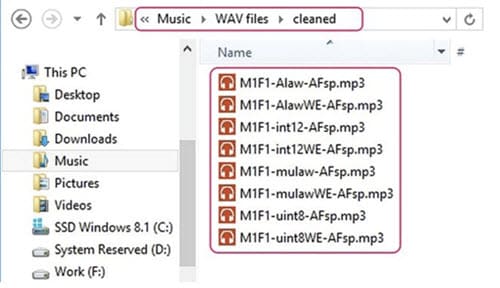
Sie können die originalen WAV Dateien nun löschen, wenn Sie möchten.
Teil 2. Alternatives Tool für Batch-Konvertierungen von WAV in MP3 - UniConverter
Der Prozess der Batch-Konvertierung von WAV ins MP3 Format mit Audacity ist mühselig und langsam. Deshalb ist es sinnvoll, nach einem alternativen Audiokonverter zu suchen. Das beste Tool zum Batch-Konvertieren von WAV in MP3 ist der UniConverter. Dieses Programm ist ein Audio- und Videokonverter. Es unterstützt über 150 Dateiformate, sowie die Batch-Konvertierung von Dateien. UniConverter hat eine tolle Programmoberfläche, die das Konvertieren von Dateien, Bearbeiten und Brennen von DVD Mediendateien, ganz einfach macht. Wenn Sie Ihre Dateien hochladen möchten, ist das mit dem integrierten Browser in kürzester Zeit erledigt, oder Sie klicken die Dateien einfach an und ziehen sie in das Programmfenster.
Holen Sie sich die beste Alternative zu Audacity - iSkysoft Video Converter
- Konvertiert Input-Audio, wie WAV AIFF, AU, M4B, M4R, FLAC, APE, MKA AA, M4P in MP3, M4A, WMA, OGG, AC3, AAC und andersrum.
- Konvertiert HD Formate, wie TP, TOD, TRP, MTS, TS, M2TS, HD MOD, HD MOV, HD WMV, HD MKV und HD FLV.
- Unterstützt alle Standard Formate, wie TIVO, DPG, VOB, FLV, F4V, DVR-MS, GIF, AP3, AIF, ASF, RM, RMVB, M4V, NUT, NSV3GP, 3G2, DAT, MOV, um nur ein paar zu nennen.
- Kann Audio und Video für Geräte, wie das iPhone, iPad, iPod, Android Geräte, Apple TV, Blackberry und Game Hardware konvertieren.
- Unterstützt sogar online Formate, wie YouTube Videos, ASF, Vimeo und andere.
- Aufnehmen und Herunterladen von Medien von Web-Sharing Seiten, wie Hulu, Blip, Vimeo, YouTube, Facebook, Adultsites, Metacafe, MySpace, Break und viele mehr.
- Integrierter Video Editor zum Schneiden, Drehen, Zusammenfügen und Aufteilen von Videos.
- Der Video Editor kann Basic Bearbeitungen vornehmen, also Anpassen der Lautstärke, Sättigung, Seitenverhältnis, Effekte und Wasserzeichen hinzufügen.
- Integriertes DVD Media Toolkit zum Brennen von Medien, Bearbeiten von DVD Medien und auch zum Konvertieren von DVD Medien.
- Die Mac Version ist kompatibel mit macOS 10.7 und neuer, sowie den Windows Plattformen XP, Vista, 7, 8 und 10.
Wie man Batch-Konvertierungen von WAV in MP3 mit UniConverter durchführt
Mit dem UniConverter können Sie Batch-Konvertierungen von WAV in MP3 nun einfacher als je zuvor durchführen. In dieser Anleitung zeigen wir Ihnen, wie man die Batch-Konvertierung auf einer Windows Plattform durchführt.
Schritt 1. WAV Dateien importieren
Öffnen Sie das UniConverter Programm und klicken Sie auf den "Dateien hinzufügen" Button im Hauptmenü. Wählen Sie alle WAV Dateien aus, die Sie konvertieren möchten. Sie können auch einen ganzen Ordner mit WAV Dateien in das Programm laden.

Schritt 2. Ausgabeordner festlegen
Alle importierten Dateien werden nun angezeigt. Klicken Sie oben rechts auf "Ausgabeeinstellungen wählen". Sie sehen Optionen zum Konvertieren in Audio, Video und für Geräte. Klicken Sie auf “Audio” und scrollen Sie herunter, bis Sie MP3 sehen. Als nächstes legen Sie den Ordner fest, in dem die konvertierten Dateien gesichert werden sollen.
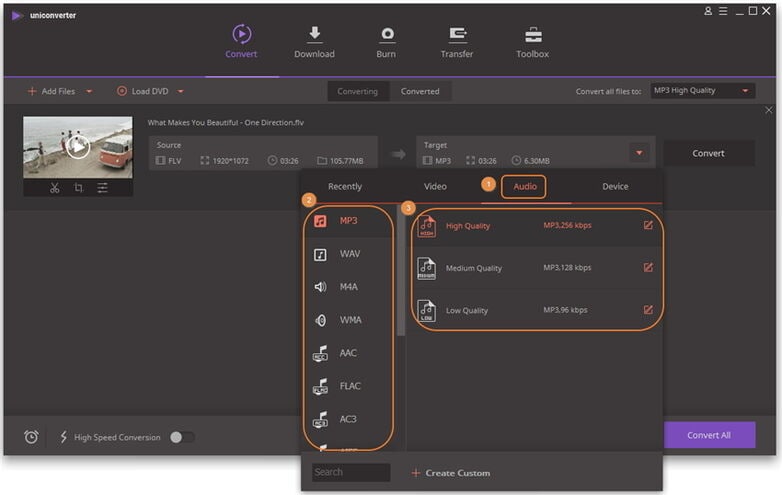
Schritt 3. WAV in MP3 konvertieren
Nachdem Sie das Ausgabeformat festgelegt haben, klicken Sie auf den Button "Konvertieren". Das Programm wird alle WAV Dateien gleichzeitig in MP3 konvertieren. Die Dauer des Prozesses hängt von der Dateigröße ab.

